В продукте Veeam Backup & Replication появился новый уровень интеграции — Veeam Backup for Microsoft Office 365. Какие преимущества нам дает резервное копирование сообщений электронной почты Office 365 с помощью нового продукта Veeam? Чем «облачная» доступность отличается от «облачного» восстановления? В предлагаемой статье мы рассмотрим эти вопросы и попытаемся обосновать необходимость использования резервных копий электронных сообщений. И, конечно, мы приведем примеры и покажем, как работает продукт.nn«Доступность данных» — термин, используемый для описания непрерывного функционирования продукта или службы на требуемом уровне обслуживания (SLA) или производительности. Доступность данных в «облаке» достигается благодаря зонам избыточности. С другой стороны, возможность восстановления данных означает возможность восстановить данные на тот момент времени, когда произошел сбой.nnКогда речь идет об «облачном» мире, значения этих двух терминов часто путают, и в частности при обсуждении «облачных» служб. Предполагается, что при перемещении рабочей нагрузки в «облако» резервное копирование данных уже не требуется. Однако это ошибка — резервное копирование данных необходимо. Похоже, это происходит из-за недостаточного понимания означенных терминов. Все превосходные функции Office 365 Exchange Online несут скрытые риски для вашего бизнеса, в том числе отсутствие полноценного резервного копирования и ограниченные возможности восстановления.nnУчитывая эти риски, необходимо задать себе следующие вопросы:n
- Как я буду управлять уровнями обслуживания при таких ограничениях?
- Как снизить риск потери данных из почтового ящика, когда мои данные находятся в «облаке»?
- Гарантирует ли компания Microsoft отсутствие потерь данных в критически важной для бизнеса системе обмена сообщениями?
Чтобы умерить ваши опасения, сразу скажу, что Veeam Backup for Microsoft Office 365 (https://go.veeam. com/backup-office-365-a) позволит:n
- выполнить резервное копирование данных электронной почты Office 365 в вашей локальной среде;
- снизить риск потери доступа к электронной почте, гарантируя ее непрерывную доступность для пользователей;
- быстро восстанавливать отдельные элементы почтового ящика с высокой детализацией;
- эффективно выполнить обнаружение электронных данных в архивах электронной почты;
- безопасным образом использовать подключения в организации Office 365 через собственные API-интерфейсы веб-служб Exchange.
В нашем тестировании использовалась бета-версия (https://www.veeam.com/backup-microsoft-office-365.html), поэтому некоторые экраны отмечены как TBD («Будет определено позднее») или не имеют полного набора значков либо завершенной визуализации по сравнению с общедоступными сборками.n
Архитектура Veeam Backup for Microsoft Office 365
Благодаря интеграции Veeam Backup for Microsoft Office 365 c Veeam Backup & Replication можно выполнятьnрезервное копирование гибридной «облачной» среды и переносить данные почтового ящика между Office 365 и вашим локальным развертыванием Exchange (рисунок 1). Office 365 Exchange Online — первая линия защиты.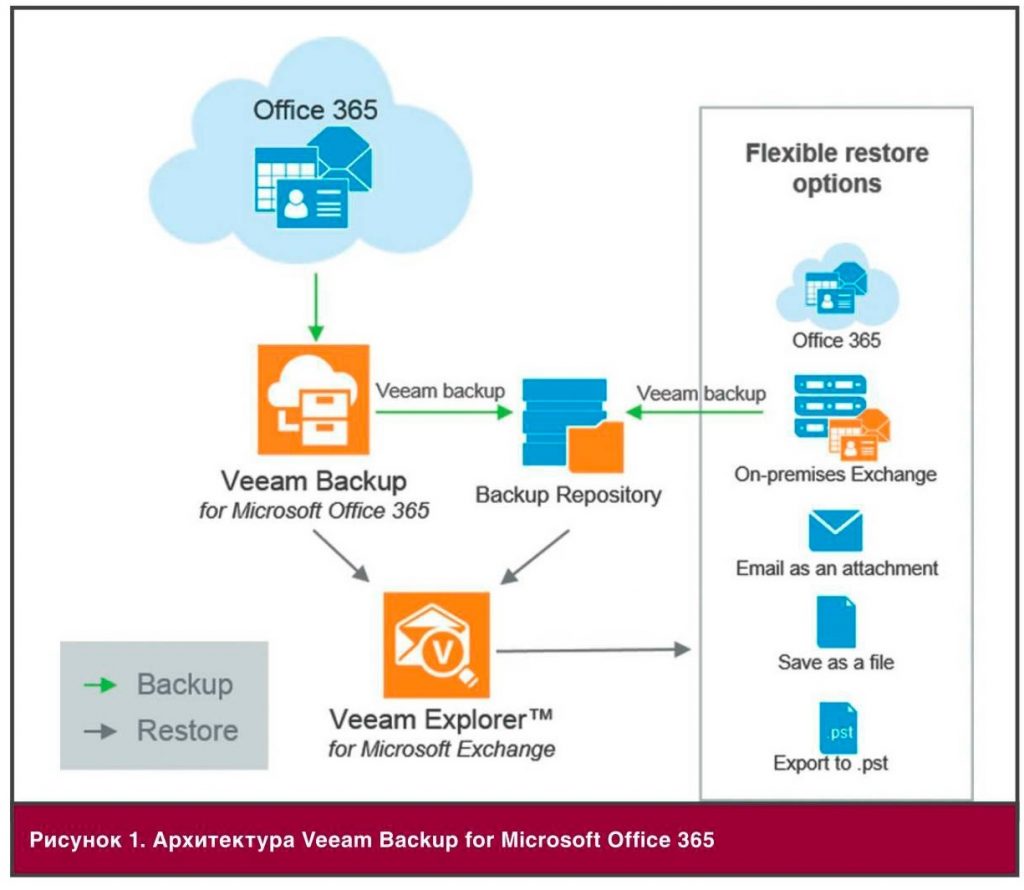 nnПервая линия защиты при извлечении удаленного элемента почтового ящика — его получениеnиз хранилища удаленных элементов. Этот метод работает, только если срок хранения не завершился. По умолчанию политика хранения настроена на 30 дней. При удалении почтовых ящиков целиком также активируется политика хранения, настроенная по умолчанию на 30 дней. Разумеется, эти значения можно изменить в Центре администрирования Exchange, как показано на рисунке 2.
nnПервая линия защиты при извлечении удаленного элемента почтового ящика — его получениеnиз хранилища удаленных элементов. Этот метод работает, только если срок хранения не завершился. По умолчанию политика хранения настроена на 30 дней. При удалении почтовых ящиков целиком также активируется политика хранения, настроенная по умолчанию на 30 дней. Разумеется, эти значения можно изменить в Центре администрирования Exchange, как показано на рисунке 2.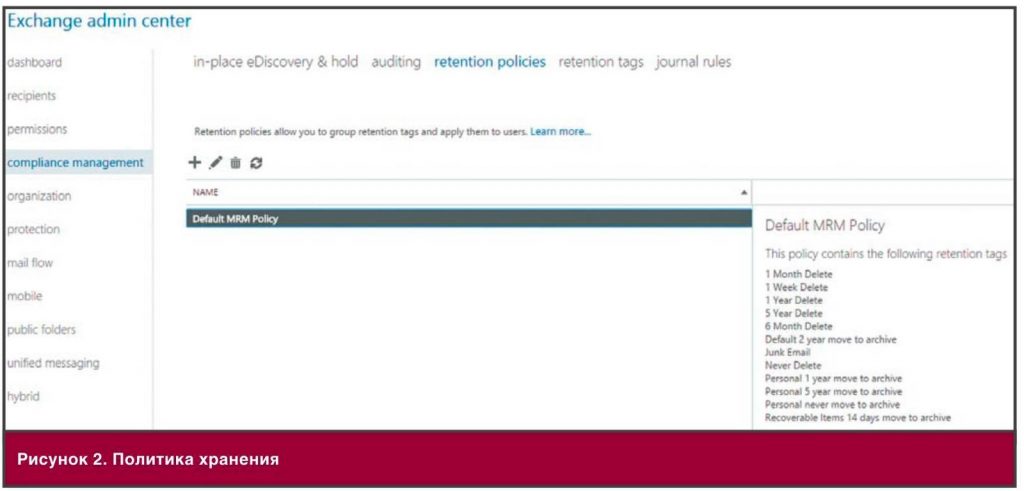 nnКак в таком случае Microsoft защищает данные электронной почты Office 365? Компания использует группу доступности базы данных (DAG) Exchange для зашиты данных пользователя. Кроме того, внутри компаний для защиты Office 365 от катастрофических сбоев применяются традиционные резервные копии. К сожалению, от локальных аварий по-прежнему никто не застрахован, и перечисленные выше методы не защитят от повреждения почтового ящика и не помогут восстановить его на определенный момент времени. Ваши соглашения об уровне обслуживания или требования к доступности данных будут определяться политиками SLA Microsoft, но не обеспечат возможности восстановления данных.n
nnКак в таком случае Microsoft защищает данные электронной почты Office 365? Компания использует группу доступности базы данных (DAG) Exchange для зашиты данных пользователя. Кроме того, внутри компаний для защиты Office 365 от катастрофических сбоев применяются традиционные резервные копии. К сожалению, от локальных аварий по-прежнему никто не застрахован, и перечисленные выше методы не защитят от повреждения почтового ящика и не помогут восстановить его на определенный момент времени. Ваши соглашения об уровне обслуживания или требования к доступности данных будут определяться политиками SLA Microsoft, но не обеспечат возможности восстановления данных.n
Установка и настройка
Пройдем по этапам установки и настройки Veeam Backup for Microsoft Office 365. Одна из впечатляющих особенностей продукта — процесс настройки, он очень понятный и простой.nnЗагрузите пакет установки (пока он представлен бета-версией). В нем вы найдете два исполняемых файла, которые необходимо извлечь:n
- Veeam.Backup365.exe (3280 Кбайт);
- VeeamExplorerForExchange.exe (4965 Кбайт).
Файл Veeam.Backup365.exe— установщик приложения Veeam Backup for Microsoft Office 365, a VeeamExplorerForExchange.exe — установщик Veeam Explorer for Microsoft Exchange. Эти два файла установки указывают, что продукт автономный и может быть установлен на любой рабочей станции (рисунок 3).  Установка Veeam Backup for Microsoft Office 365 — очевидный процесс, поэтому сосредоточимся на вопросах настройки продукта. Щелкните Backup for Microsoft Office 365 (рисунок 4).
Установка Veeam Backup for Microsoft Office 365 — очевидный процесс, поэтому сосредоточимся на вопросах настройки продукта. Щелкните Backup for Microsoft Office 365 (рисунок 4).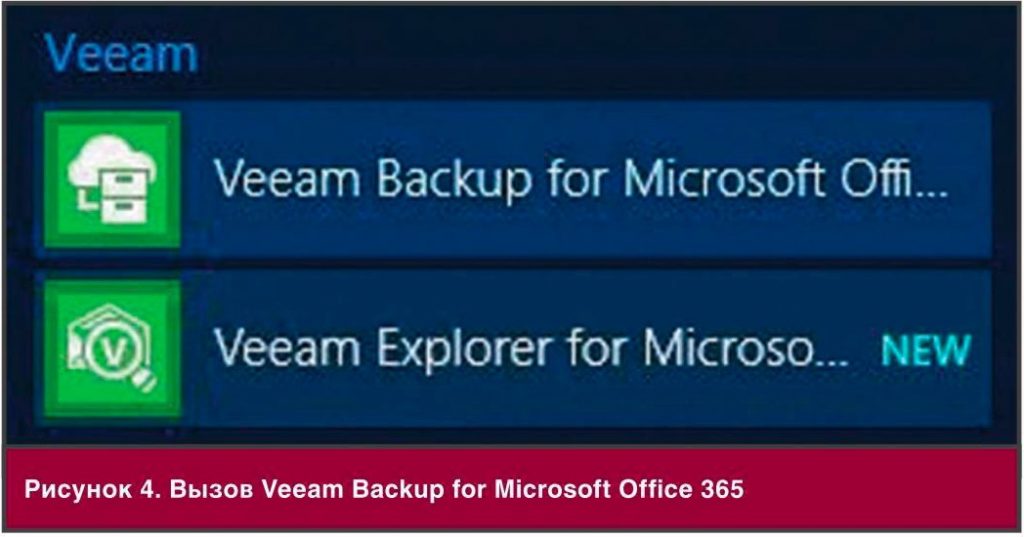 nnНа рисунке 5 показан пользовательский интерфейс Veeam Backup for Microsoft Office 365.
nnНа рисунке 5 показан пользовательский интерфейс Veeam Backup for Microsoft Office 365.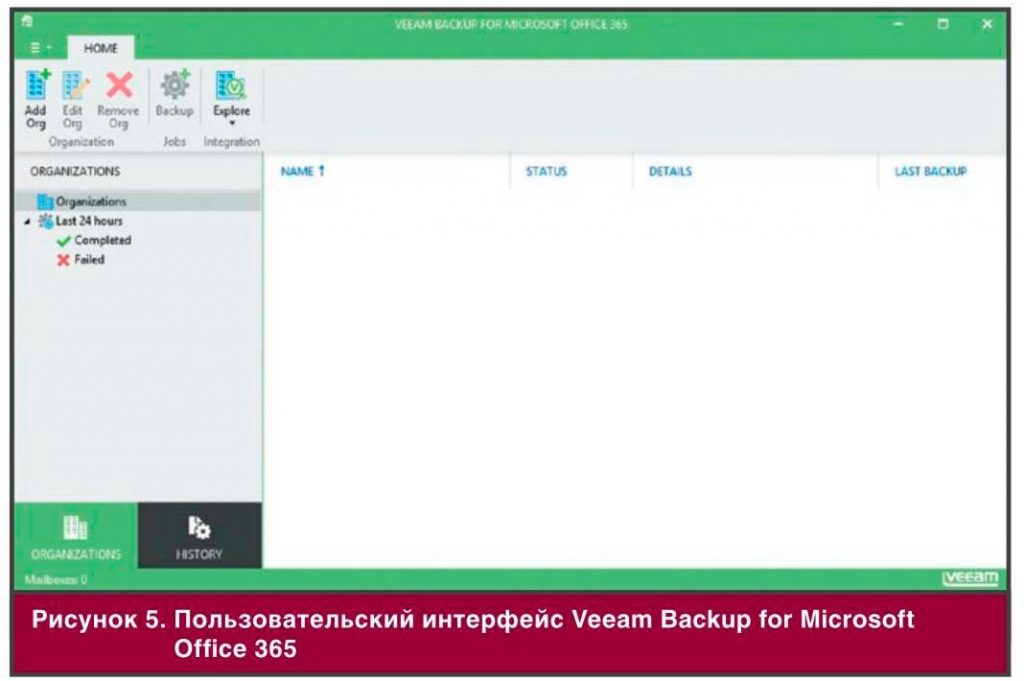 nnЧтобы начать настройку продукта, щелкните на значке меню в левом верхнем углу, а затем выберите Options («Параметры»), как показано на рисунке 6.
nnЧтобы начать настройку продукта, щелкните на значке меню в левом верхнем углу, а затем выберите Options («Параметры»), как показано на рисунке 6.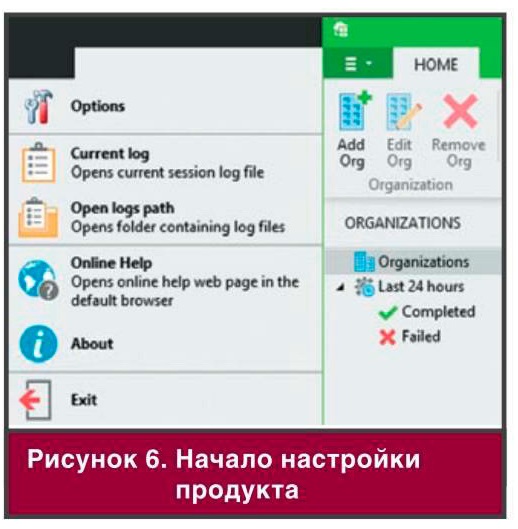 nnНеобходимо настроить репозиторий резервной копии, определить период хранения и указать расположение папки. Наряду с расположением папки на данном этапе можно также указать, какие папки следует исключить из резервной копии (рисунок 7).
nnНеобходимо настроить репозиторий резервной копии, определить период хранения и указать расположение папки. Наряду с расположением папки на данном этапе можно также указать, какие папки следует исключить из резервной копии (рисунок 7).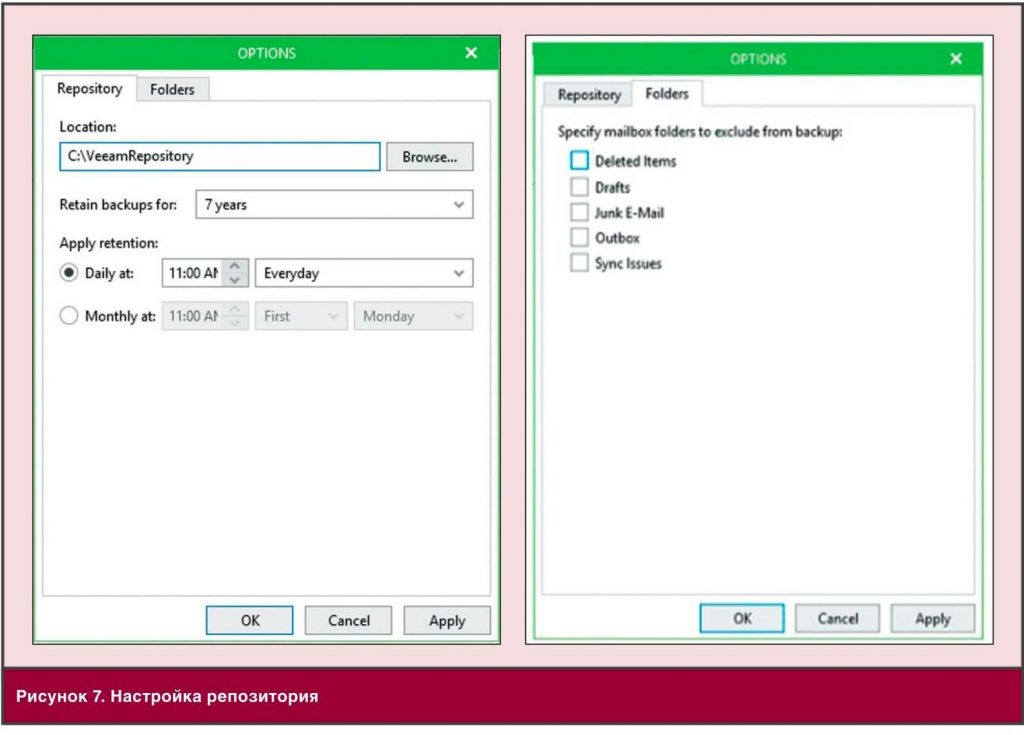 nnПосле настройки репозитория, периода хранения резервной копии и расположения папки необходимо подключиться и настроить учетную запись Office 365. Сделать это нетрудно. Откройте меню Add Organization («Добавить организацию») или щелкните значок Add Org, показанный на рисунке 8.
nnПосле настройки репозитория, периода хранения резервной копии и расположения папки необходимо подключиться и настроить учетную запись Office 365. Сделать это нетрудно. Откройте меню Add Organization («Добавить организацию») или щелкните значок Add Org, показанный на рисунке 8.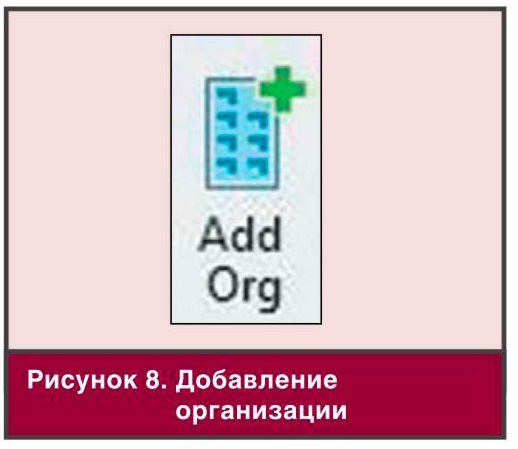 Введите учетные данные Office 365 в окне Add Organization (рисунок 9).
Введите учетные данные Office 365 в окне Add Organization (рисунок 9).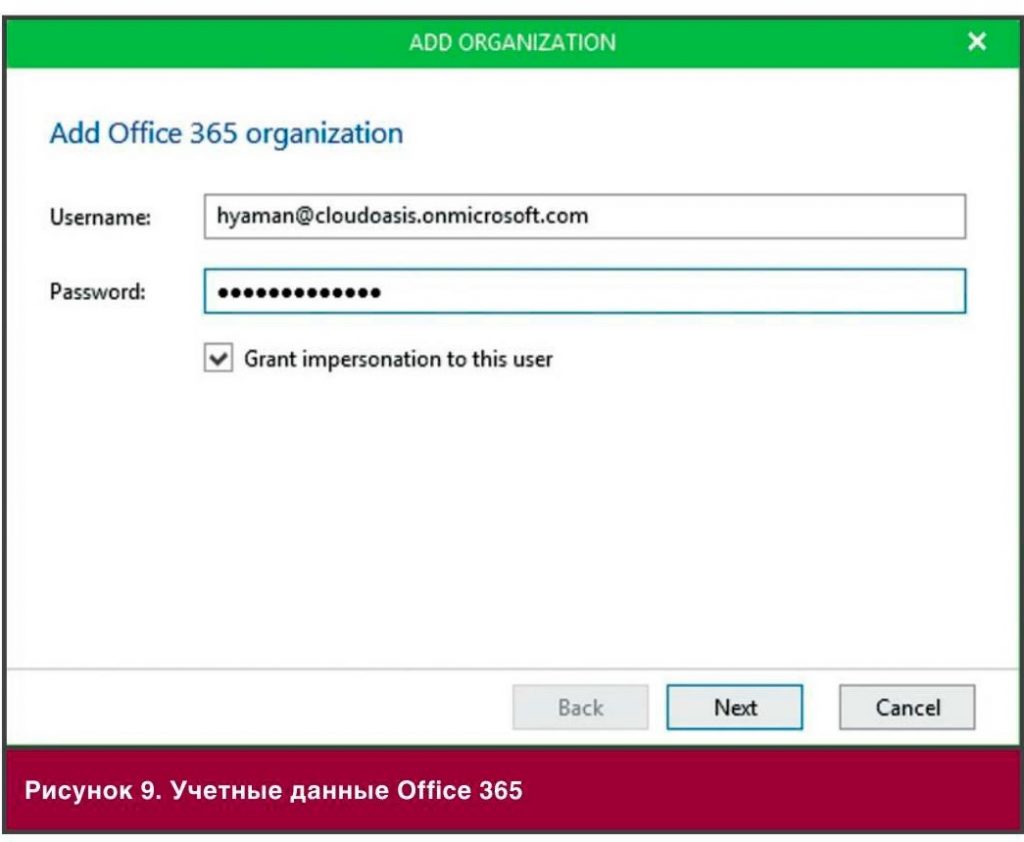 После ввода учетных данных Veeam настроит и применит необходимые команды PowerShell и настройки Office 365, как показано на рисунке 10.
После ввода учетных данных Veeam настроит и применит необходимые команды PowerShell и настройки Office 365, как показано на рисунке 10.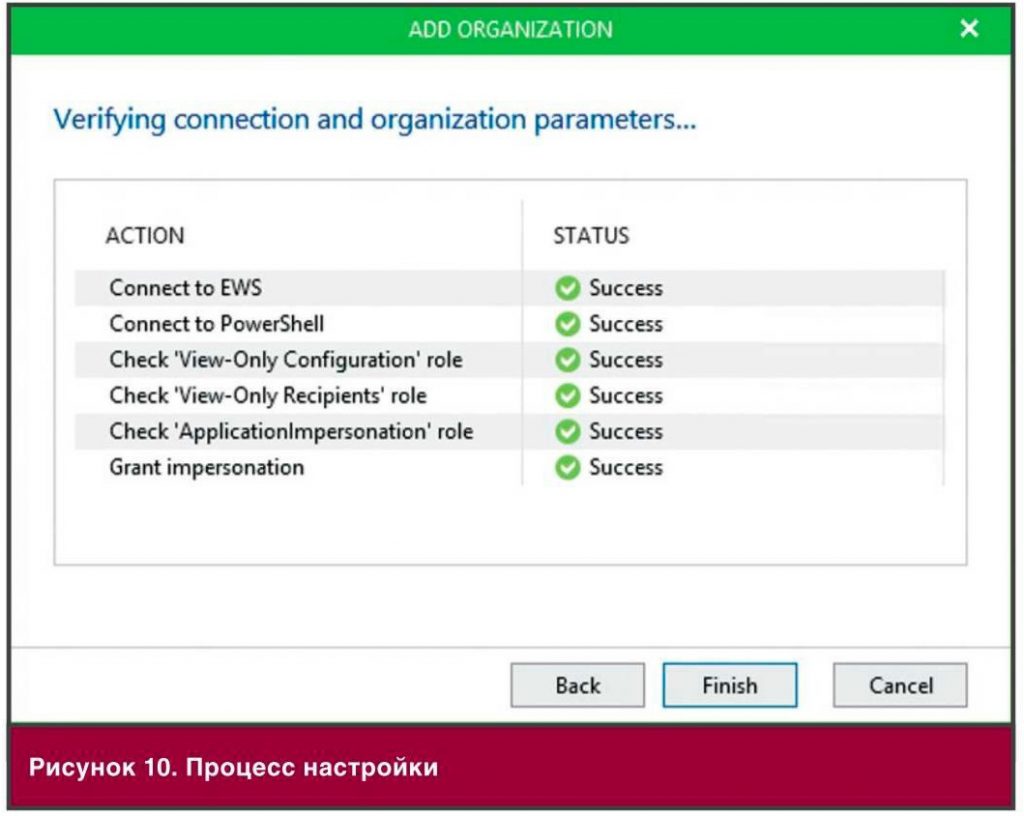 nnТеперь пришло время создать резервную копию. Щелкните правой кнопкой мыши имя организации или значок Backup (рисунок 11).
nnТеперь пришло время создать резервную копию. Щелкните правой кнопкой мыши имя организации или значок Backup (рисунок 11).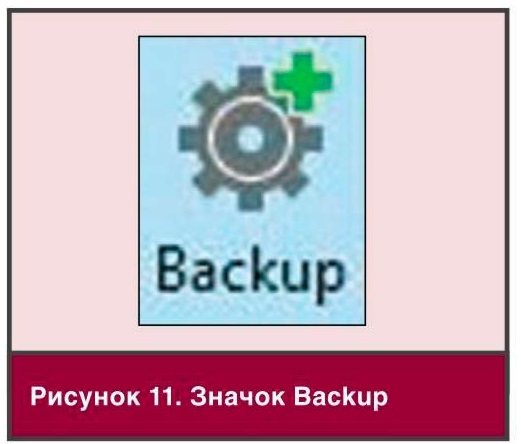 nnВ ответ на приглашение введите имя задания резервного копирования, а затем выберите учетнуюnзапись для резервного копирования. Также вы можете указать, следует ли выполнять резервное копирование всех почтовых ящиков или только выбранных (рисунок 12).
nnВ ответ на приглашение введите имя задания резервного копирования, а затем выберите учетнуюnзапись для резервного копирования. Также вы можете указать, следует ли выполнять резервное копирование всех почтовых ящиков или только выбранных (рисунок 12).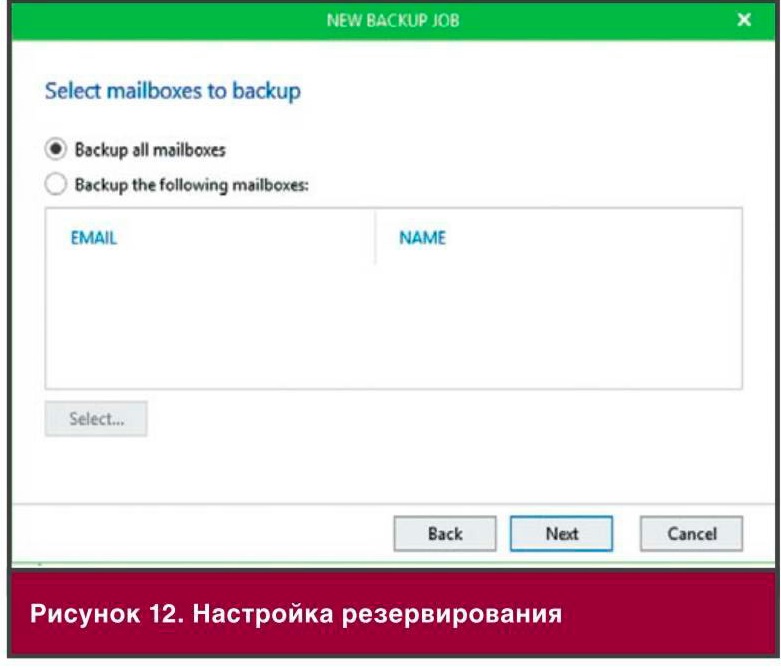 nnНазначьте расписание в окне New Backup Job («Новое задание резервного копирования»), как показано на рисунке 13.
nnНазначьте расписание в окне New Backup Job («Новое задание резервного копирования»), как показано на рисунке 13.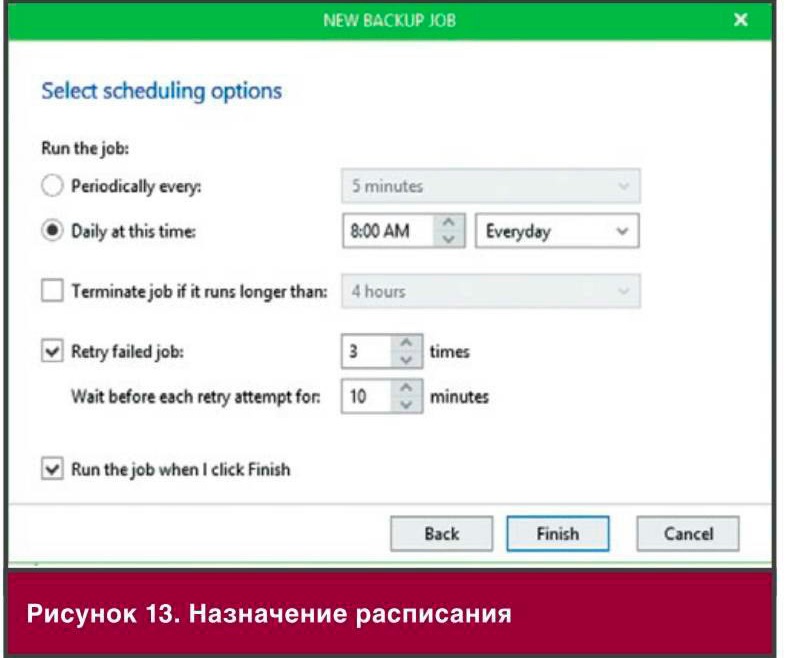 nnЭто все, что необходимо сделать для настройки Veeam Backup for Microsoft Office 365 и резервного копирования почтового сервера Office 365.n
nnЭто все, что необходимо сделать для настройки Veeam Backup for Microsoft Office 365 и резервного копирования почтового сервера Office 365.n
Восстановление с помощью Veeam Backup for Microsoft Office 365
Выполнить восстановление с помощью Veeam Backup for Microsoft Office 365 еще проще, чем настройку. Чтобы начать восстановление, запустите Veeam Explorer for Microsoft Exchange и укажите вариант восстановления (рисунок 14):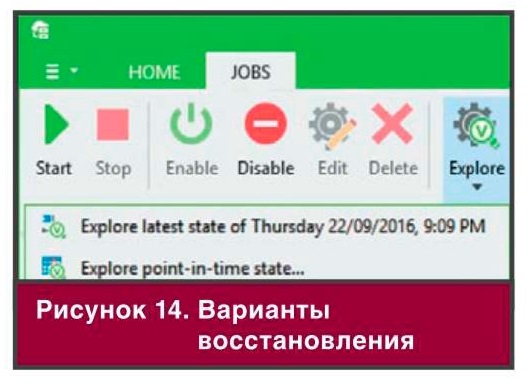 n
n
- Explore latest state as of («Просмотр последнего состояния на…»);
- Explore point-in time state («Просмотр последнего состояния на момент времени»).
Если выбрано Explore latest state, немедленно запускается средство Veeam Explorer for Microsoft Exchange. В режиме Explore point-in time state необходимо указать подробности в окне Explore Backup («Просмотр резервной копии»), как показано на рисунке 15.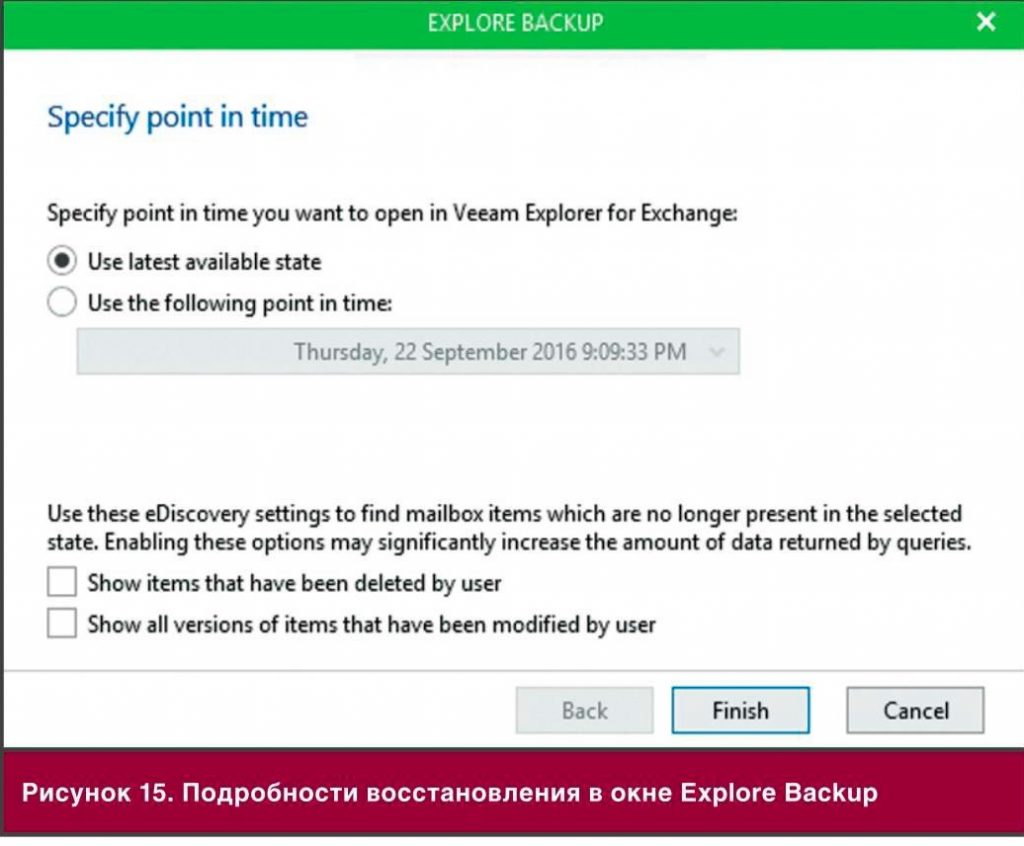 Просмотрите доступные почтовые ящики, чтобы выбрать элемент почтового ящика для восстановления (рисунок 16).
Просмотрите доступные почтовые ящики, чтобы выбрать элемент почтового ящика для восстановления (рисунок 16).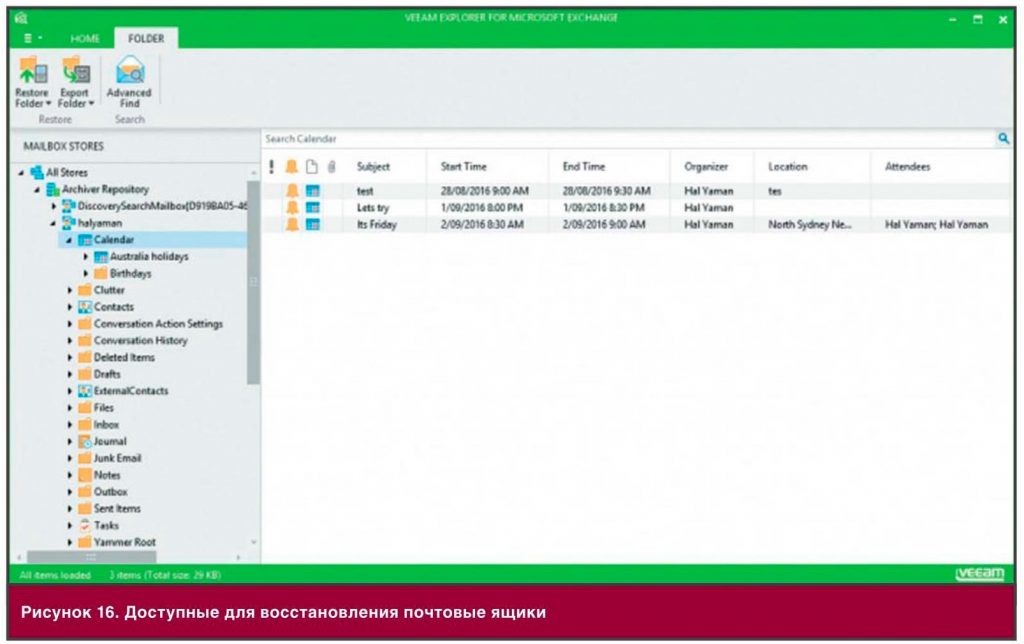 nnВыберите место для восстановленного почтового ящика и приступайте к восстановлению. После завершения процесса вы сможете предоставить восстановленный почтовый ящик в распоряжение конечного пользователя (рисунок 17).
nnВыберите место для восстановленного почтового ящика и приступайте к восстановлению. После завершения процесса вы сможете предоставить восстановленный почтовый ящик в распоряжение конечного пользователя (рисунок 17).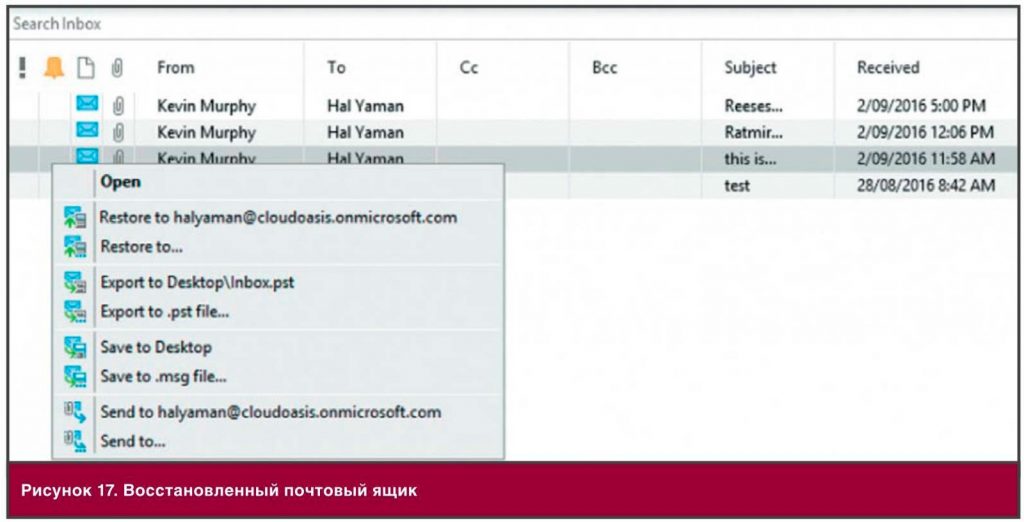 nnДаже при перемещении рабочих нагрузок в «облако» для безопасности вашего бизнеса очень важноnрегулярно выполнять резервное копирование данных. Как и в случае с любыми «облачными» службами, необходимо знать соглашение об уровне обслуживания вашего поставщика «облачных» служб и условия восстановления данных.nnМы продемонстрировали простой и безопасный способ резервного копирования данных электроннойnпочты Office 365 с помощью Veeam. Если вам необходимо защитить данные почтового ящика, то Veeam Backup for Office 365 — вполне подходящее решение, обеспечивающее как доступность данных, так и возможности восстановления.n
nnДаже при перемещении рабочих нагрузок в «облако» для безопасности вашего бизнеса очень важноnрегулярно выполнять резервное копирование данных. Как и в случае с любыми «облачными» службами, необходимо знать соглашение об уровне обслуживания вашего поставщика «облачных» служб и условия восстановления данных.nnМы продемонстрировали простой и безопасный способ резервного копирования данных электроннойnпочты Office 365 с помощью Veeam. Если вам необходимо защитить данные почтового ящика, то Veeam Backup for Office 365 — вполне подходящее решение, обеспечивающее как доступность данных, так и возможности восстановления.n
Помощь в установке и настройке, обращайтесь [email protected]